Windows 11: Startmenü anpassen
Sie wollen Ihr Startmenü in Windows 11 umgestalten? Hier zeigen wir Ihnen, wie das geht.
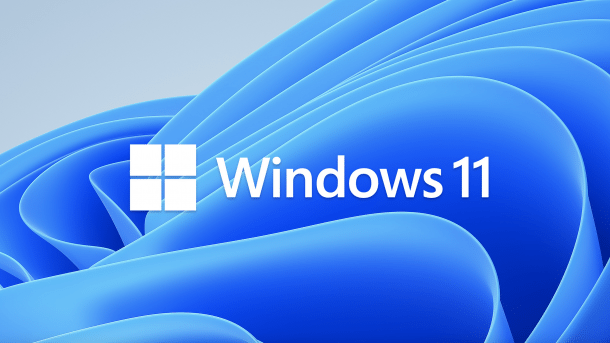
- Cornelia Möhring
Mit Windows 11 kam nicht nur ein neues Windows-Betriebssystem, sondern auch ein neuer Look für Windows. Ein paar Dinge haben sich dabei verändert, zum Beispiel das Startmenü. Falls es Ihnen nicht gefällt, können Sie es mit ein paar Klicks aber ganz einfach anpassen.
Linksbündige Position des Startmenüs wiederherstellen
Mit Windows 11 kam neben vielen Änderungen auch der Umstieg zu einem ungewohnten Startmenü, das mittig auf der Taskleiste platziert ist. Bei den Vorgängerversionen war das Menü klassischerweise links unten angeordnet. Viele Nutzer berichten, dass Sie nach einigen Tagen der Umgewöhnung mit dem zentrierten Startmenü sogar besser klarkommen. Wenn Sie nicht dazu gehören, können Sie mit wenigen Klicks das Windows-Icon einfach wieder nach links rücken:
Windows 11: Startmenü links (2 Bilder)

1. Schritt:
Startmenü in Windows 11 personalisieren
Mit wenigen Klicks können Sie das Startmenü von Windows 11 ein wenig anpassen. So können Sie zum Beispiel kürzlich installierte Apps anzeigen lassen oder Direktverlinkungen auf bestimmte Ordner oder die Einstellungen einfügen.
Folgen Sie unserer Schritt-für-Schritt-Anleitung oder schauen Sie sich die Kurzanleitung an.
Windows 11 Startmenü Einstellungen (4 Bilder)
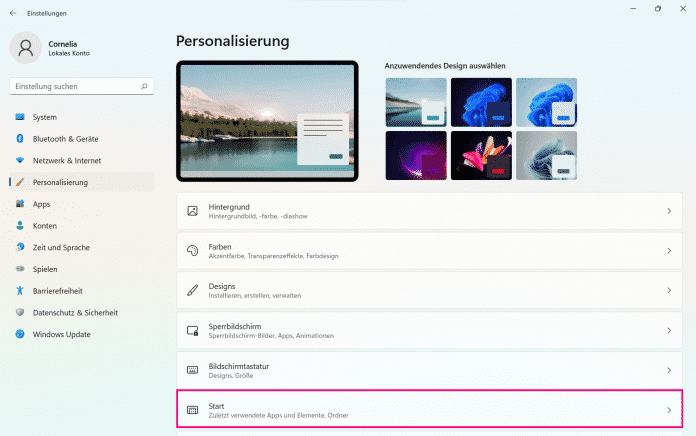
1. Schritt:
Kurzanleitung: Startmenü in Windows 11 personalisieren
- Rufen Sie die Einstellungen auf und gehen Sie in die Kategorie "Personalisierung".
- Wählen Sie dann dort den Punkt "Start" an.
- Nun können Sie das Startmenü anpassen. Wenn Sie auf "Ordner" klicken, stehen Ihnen noch mehr Optionen zur Verfügung, wie etwa die Verlinkung der Einstellungen im Startmenü.
(como)